Tarkennusalue
Valitsee tarkennusalueen. Käytä tätä toimintoa, kun tarkentaminen on vaikeaa automaattitarkennustilassa.
- MENU →
 (Kamera- asetukset1) → [Tarkennusalue] → haluttu asetus.
(Kamera- asetukset1) → [Tarkennusalue] → haluttu asetus.
Valikkokohteen tiedot
-
 Laaja :
Laaja : - Tarkentaa kohteeseen koko näytön alueella automaattisesti. Kun suljinpainike painetaan puoliväliin valokuvaustilassa, tarkennetun alueen ympärille tulee näkyviin vihreä kehys.
-
 Vyöhyke :
Vyöhyke : - Valitse monitorista vyöhyke, johon tarkennetaan, niin tuote valitsee tarkennusalueen automaattisesti.
-
 Keskikohta :
Keskikohta : - Tarkentaa automaattisesti kohteeseen kuvan keskellä. Käytä yhdessä tarkennuksen lukitustoiminnon kanssa haluamasi sommittelun luomista varten.
-
 Joustava piste:
Joustava piste: - Voit siirtää tarkennuskehyksen haluamaasi kohtaan näytössä ja tarkentaa erittäin pieneen kohteeseen kapealla alueella.
Joustava piste -kuvausnäytössä voit muuttaa tarkennuskehyksen kokoa kiertämällä kiekkopainiketta.
-
 Laaj. joustava piste :
Laaj. joustava piste : - Jos tuote ei voi tarkentaa yhteen valittuun pisteeseen, se käyttää joustavan pisteen ympärillä olevia tarkennuspisteitä toissijaisena prioriteettialueena tarkennusta varten.
-




 Seuranta:
Seuranta: - Kun suljinpainike pidetään painettuna, tuote seuraa kohdetta valitun automaattitarkennusalueen sisällä. Asetus on käytettävissä vain, kun kuvaustilaksi on valittu [Jatkuva AF]. Osoita kohdistimella [Tarkennusalue]-asetusnäytön kohtaa [Seuranta] ja valitse haluttu alue seurannan aloittamista varten käyttämällä kiekkopainikkeen vasenta/oikeaa puolta. Voit siirtää seurannan aloitusalueen haluamaasi pisteeseen myös määrittämällä alueen vyöhykkeeksi, joustavaksi pisteeksi tai laajentamalla joustavaa pistettä. Joustava piste -kuvausnäytössä voit muuttaa tarkennuskehyksen kokoa kiertämällä kiekkopainiketta.
Tarkennusalueen siirtäminen
-
Kun [Tarkennusalue]-asetukseksi on valittu [Vyöhyke], [Joustava piste] tai [Laaj. joustava piste] ja painetaan painiketta, johon [Vakiotarkennus] on määritetty, voidaan kuvata samalla, kun tarkennuskehystä siirretään, käyttämällä kiekkopainikkeen ylä-/ala-/vasenta/oikeaa puolta. Kun haluat palauttaa tarkennuskehyksen monitorin keskelle, paina
 -painiketta samalla, kun siirrät kehystä. Jos haluat muuttaa kuvausasetuksia käyttämällä kiekkopainiketta, paina painiketta, johon [Vakiotarkennus] on määritetty.
-painiketta samalla, kun siirrät kehystä. Jos haluat muuttaa kuvausasetuksia käyttämällä kiekkopainiketta, paina painiketta, johon [Vakiotarkennus] on määritetty.
- Tarkennuskehystä voidaan siirtää nopeasti koskettamalla ja vetämällä sitä monitorissa. Valitse [Kosketustoiminto]-asetukseksi [Käytössä] ja [Kosk.toim. toiminto] -asetukseksi [Kosketustarkennus] etukäteen.
Kohteen seuraaminen tilapäisesti (Seuranta käytössä)
Voit vaihtaa tilapäisesti [Tarkennusalue]-asetukseksi [Seuranta] pitämällä painettuna mukautettua näppäintä, johon [Seuranta käytössä] on määritetty etukäteen. [Tarkennusalue]-asetus ennen vaihtoehdon [Seuranta käytössä] aktivointia vaihtuu vastaavaksi [Seuranta]-asetukseksi.
Esimerkki:
| [Tarkennusalue] ennen vaihtoehdon [Seuranta käytössä] aktivoimista | [Tarkennusalue], kun vaihtoehto [Seuranta käytössä] on aktiivinen |
|---|---|
| [Laaja] | [Seuranta: Laaja] |
| [Joustava piste: S] | [Seuranta: Joustava piste S] |
| [Laaj. joustava piste] | [Seuranta: Laaj. joustava piste] |
Huomautus
- Asetukseksi [Tarkennusalue] lukitaan [Laaja] seuraavissa tilanteissa:
- [Älykäs automaatti]
- [Paras automaattis.]
- [Valotusohjelma]
- Hymysuljintilan aikana
-
Tilapyörän asetuksena on
 (Video) ja [Autom. Dual Rec] -asetukseksi on valittu [Käytössä].
(Video) ja [Autom. Dual Rec] -asetukseksi on valittu [Käytössä].
- Tarkennusalue ei välttämättä syty jatkuvan kuvauksen aikana tai kun suljinpainike painetaan kerralla pohjaan.
-
Kun tilapyörä on asennossa
 (Video) tai
(Video) tai  tai videokuvauksen aikana, vaihtoehtoa [Seuranta] ei voi valita [Tarkennusalue] -asetukseksi.
tai videokuvauksen aikana, vaihtoehtoa [Seuranta] ei voi valita [Tarkennusalue] -asetukseksi.
- Kun [Kohteentunnistus] -asetukseksi kohdassa [Kasv./Silmä-AF-as.] on valittu [Eläin], [Tarkennusalue]-asetukseksi ei voi valita [Seuranta].
- Kiekkopainikkeeseen tai C-painikkeeseen määritettyjä toimintoja ei voi suorittaa, kun tarkennuskehystä siirretään.